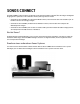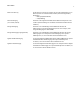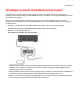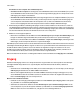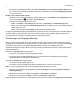Operation Manual
SONOS CONNECT
7
Anschließen an einen Computer oder an Aktivlautsprecher
• Anschließen an Ihren Computer: Sie benötigen ein Stereo-Miniklinkenstecker-auf-Cinch-Y-Audiokabel (ein 3,5-mm-
Stereo-Miniklinkenstecker auf zwei Cinch-Stecker), um den analogen Audioausgang der Sonos-Komponente an den
Audioeingang des Computers anzuschließen.
• Anschließen des Geräts an Aktivlautsprecher: Sie benötigen möglicherweise ein Y-Adapter-Audiokabel (ein 3,5-mm-
Stereo-Miniklinkenstecker auf zwei Cinch-Stecker), um die Lautsprecher des Computers an die Audioausgänge der
Sonos-Komponente anzuschließen. Wenn Ihre Lautsprecher einen 3,5-mm-Stereo-Miniklinkenstecker besitzen,
müssen Sie eine Kupplung zwischen dem Lautsprecherstecker und dem Y-Adapter-Audiokabel einfügen.
3. Bei Herstellung einer Wireless-Verbindung überspringen Sie diesen Schritt und fahren Sie mit Schritt 4 fort. Sofern Sie
eine kabelgebundene Verbindung herstellen möchten, verbinden Sie Ihren Router bzw. eine andere Sonos-Komponente
(oder einen Wandanschluss, falls Sie über eine integrierte Hausverkabelung verfügen) über ein Ethernet-Standardkabel
mit einem freien Ethernet-Anschluss auf der Rückseite der neuen Sonos-Komponente.
4. Wählen Sie eine der folgenden Optionen:
• Mit einem Sonos Handheld-Controller: Wählen Sie im Menü Einstellungen die Option Player oder SUB hinzufügen, und
befolgen Sie die Anweisungen auf dem Bildschirm, um diese Komponente Ihrem Sonos-System hinzuzufügen.
• Mit dem Sonos Controller für Mac oder PC: Wählen Sie Verwalten -> Player oder SUB hinzufügen, und befolgen Sie die
Anweisungen, um diese Komponente Ihrem Sonos-System hinzuzufügen.
Dicke Wände, 2,4 GHz-Schnurlostelefone oder das Vorhandensein anderer drahtloser Geräte kann zu Interferenzen oder einer
vollständigen Unterdrückung der Wireless-Signale von Ihrem Sonos-System führen. Wenn nach dem Aufstellen eines Sonos-
Produkts Probleme auftreten, probieren Sie eine oder mehrere der folgenden Lösungen aus: Platzieren Sie das Sonos-
Produkt an einem anderen Standort; ändern Sie den Wireless-Kanal, den Ihr Musiksystem verwendet; verbinden Sie ein
Sonos-Produkt mit Ihrem Router, wenn Sie das System derzeit wireless eingerichtet haben.
Weitere Informationen zum Anschluss von Audiogeräten finden Sie auf unserer Website unter http://faq.sonos.com/cables.
Eingang
Anhand der Audioeingänge an Ihrer Sonos-Komponente können Sie ganz einfach eine externe Quelle wie einen CD-Player
oder tragbaren Musik-Player über Ihr Sonos-System abspielen. Das Gerät wird automatisch erkannt, sobald Sie es
anschließen.
• Verwenden Sie ein standardmäßiges Cinch-Kabel, um eine externe Audioquelle, z. B. einen CD-Player, an den analogen
Audioeingang auf der Rückseite des SONOS CONNECT anzuschließen.
• Wenn Sie einen tragbaren Musik-Player an den SONOS CONNECT anschließen, benötigen Sie hingegen ein 3,5-mm-
Stereo-Miniklinkenstecker-auf-Cinch-Kabel. Stecken Sie das Mini-Stereo-Ende in das tragbare Gerät und das Cinch-
Ende in den Audioeingang an der Sonos-Komponente ein.
Mit einem Sonos Handheld-Controller:
• Um Musik von diesem Eingang wiederzugeben, wählen Sie im Menü Musik die Option Eingang, wählen Sie die Quelle
aus, und wählen Sie anschließend Jetzt abspielen.
• Zum Ändern des Gerätenamens wählen Sie im Menü Einstellungen die Option Raumeinstellungen. Wählen Sie die
Sonos-Komponente aus, mit der diese Quelle verbunden ist, und berühren Sie anschließend Eingangsquellenname.
Wählen Sie in der Liste einen neuen Namen aus, oder geben Sie einen eindeutigen Namen ein.